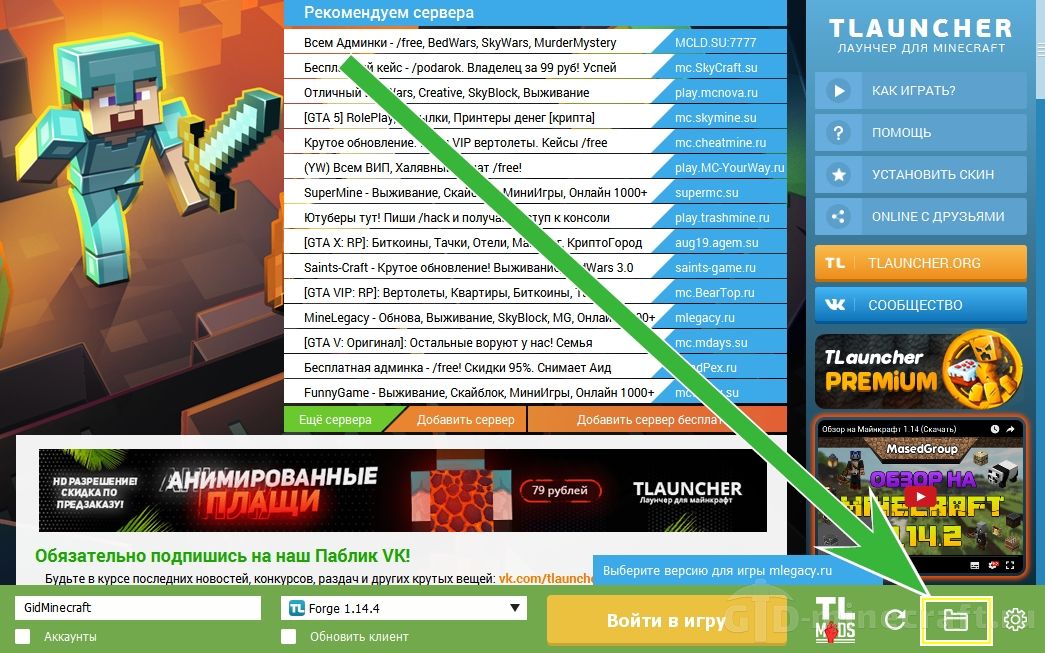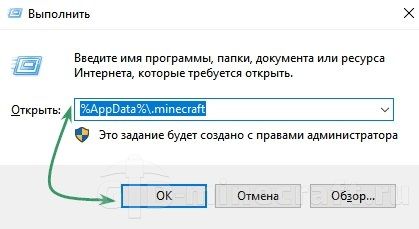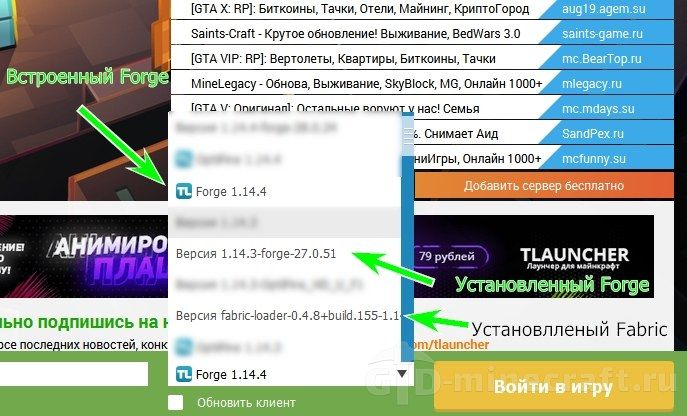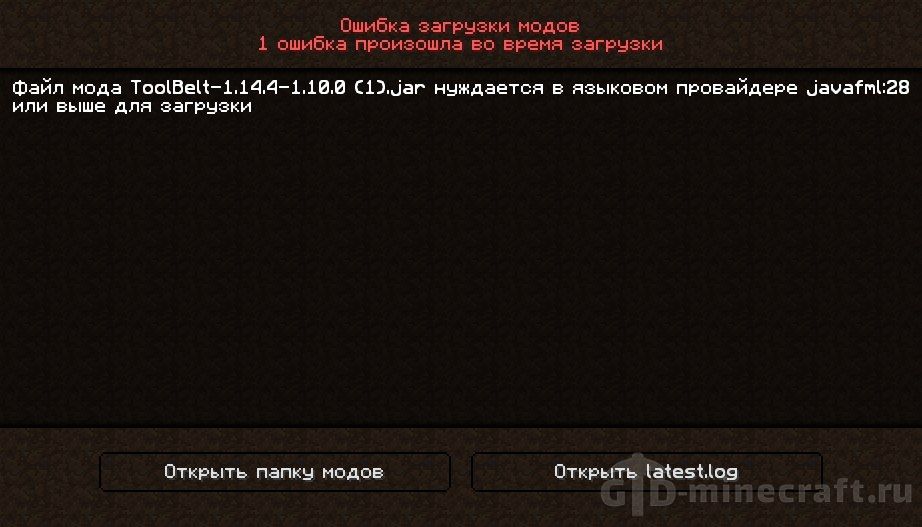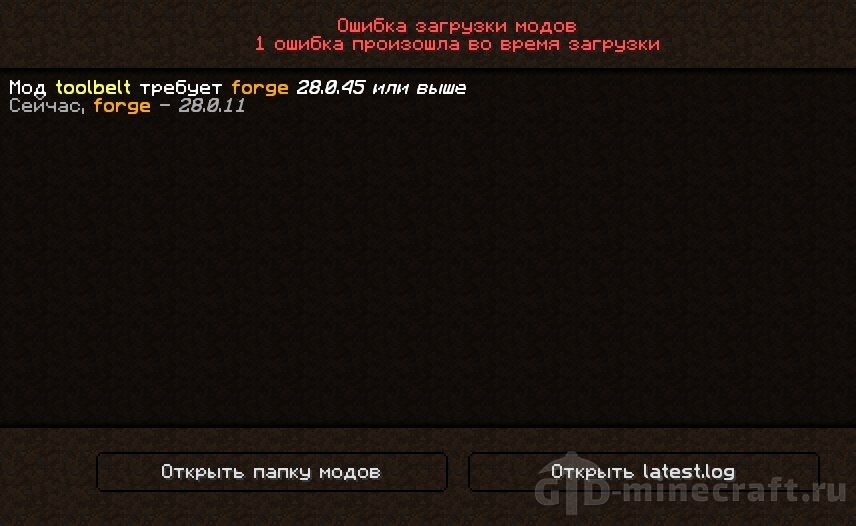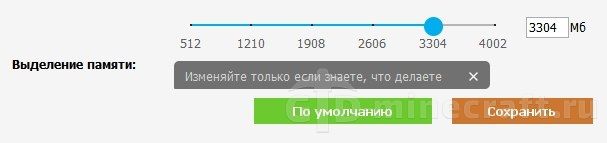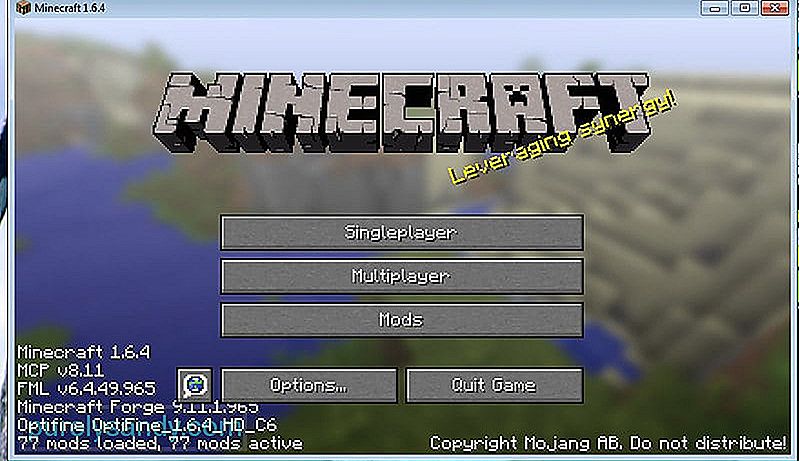Огромное количество модов – это одна из основных причин популярности Майнкрафта. Креативное комьюнити создало тысячи дополнений к игре на любой вкус. Благодаря им игра имеет невероятный потенциал реиграбельности, ведь некоторые моды её полностью преображают. Такие модификации, как Optifine или WorldEdit знакомы практически каждому игроку, и без них уже трудно представить сущестWowание Майнкрафта. Если ты хочешь дополнить свою игру, установив моды, но не совсем понимаешь, как это сделать, то ознакомься с нашим детальным гайдом.
- Как устанавливать моды
- Виды и преимущества загрузчиков
- Что делать, если мод не работает
Как устанавливать моды
Сразу ответим на самый важный вопрос. Почти всегда установка мода производится одинаковым способом. Нужно скопировать файл мода (чаще всего он имеет формат .jar) в папку mods. Она расположена в папке .minecraft. В неё можно перейти несколькими способами. Проще всего это сделать через сторонние лаунчеры.
Как решить проблему что не работают моды в майнкрафт и как установить моды на майнкрафт
Большинство из них имеют специальную кнопку, которая откроет папку .minecraft в один клик. Например, в TLauncher она выглядит так:
Также есть еще один быстрый способ. Нужно нажать на клавиатуре сочетание Windows+R, а в появившемся окне прописать %AppData%.minecraft и нажать OK.
При этом надо учитывать, для какого загрузчика были созданы моды, которые ты хочешь установить. Не забудь также запустить версию игры с правильным загрузчиком. После установки он появится в списке версий. Версия с Forge часто присутствует в лаунчерах с самого начала.
Виды и преимущества загрузчиков
Сегодня существует четыре популярных лоадера, которые используются для установки модов на Майнкрафт. Каждый мод создается под конкретный загрузчик и может работать только с ним.
Forge. На сегодняшний день это самый распространенный загрузчик, так как большинство разработчиков создают моды при помощи его API. Все популярные дополнения сделаны именно для него, кроме того, он совместим с Optifine. Единственным недостатком является высокая требовательность к ресурсам, из-за чего может падать FPS даже при небольшом количестве установленных модов. Это особенно заметно на новых версиях Minecraft.
LiteLoader. Удобный загрузчик, который иногда используют для создания небольших модов. Отличается высокой производительностью и при этом совместим с Forge. На данный момент работает только на версиях до 1.12.2. Главным отличием является необычный формат модов — .litemod.
Rift. Данный лоадер возник после выхода версии 1.13 и некоторое время не имел конкурентов. Но спустя несколько недель появился Фордж для новой версии, и этот загрузчик перестал быть актуальным, новые моды под него почти не появляются.
Fabric Mod Loader. Самый «молодой» из загрузчиков, вышел почти сразу после обновления Майнкрафта до версии 1.14. Он спешно конкурирует с другими лоадерами благодаря высокой скорости работы. Некоторые разработчики по просьбам пользователей делают две версии модов: для Forge и Fabric. Одним из самых известных подобных проектов является VoxelMap.
Если тебя интересуют небольшие модификации, то есть смысл поискать варианты для LiteLoader или Fabric. Но крупные проекты и сборки сегодня можно запускать только с Фордж.
Что делать, если мод не работает
Использование дополнений нередко приводит к вылетам, особенно, если ты попытаешься установить сразу несколько модов одновременно.
Несоответствие версии
При загрузке игры может вылететь ошибка «Моды, перечисленные ниже, не могут быть запущены в Minecraft версии x.x». Это то, что ты закинул в папку mods мод с для другой версии. Проверь файл и саму версию в выпадающем списке при запуске.
В новых версиях также может встречаться ошибка вида: «Файл мода X нуждается в языковом провайдере javafml:28 или выше для загрузки». Она появляется по той же причине, просто проверь, соответствует ли мод запускаемой версии Майнкрафта.
Устаревшая версия Forge
Такая ошибка иногда встречается при попытке запустить встроенную в лаунчер версию с Фордж. Она выглядит примерно так:
Даже несмотря на то, что ты скачал мод для своей версии игры, все равно он может «требовать версию forge 28.0.45 или выше». Дело в том, что для одной версии Майнкрафта может быть выпущено более десятка обновлений Фордж, и авторы часто пользуются самым актуальным из них. В таком случае попробуй скачать и установить свежую версию с нашего сайта или с официальной страницы.
Недостаток оперативной памяти
Error occurred during initialization of VM.
Could not reserve enough space for 1435453KB object heap.
Значит Майнкрафту со всеми модами не хватило оперативной памяти. Ты можешь самостоятельно выделить больше, перейдя в настройки лаунчера и сдвинув соответствующий ползунок. Желательно выделять не более половины имеющейся ОЗУ, но если игра продолжает крашиться, то можешь рискнуть и выделить больше.
Иногда значительную часть памяти «съедают» сторонние текстурпаки. Отключи их или попробуй дополнительно установить мод TexFix.
Мод вылетает по непонятной причине
Иногда после установки модов на Майнкрафта, игра крашится даже без вывода ошибки, и в таком случае диагностировать ошибку очень трудно. В такой ситуации ты можешь:
- Дополнительно установить мод VanillaFix. Возможно, он сам исправит ошибку. В крайнем случае, он выведет более детальный отчет, по которому можно будет понять, какой именно мод приводит к вылету, и есть ли возможность это исправить.
- Обновить Java на своем ПК. Свежую версию всегда можно скачать по ссылке.
- Попробовать другой лаунчер. Иногда это действительно помогает.
Если ты не знаешь, как установить мод с нашего сайта или у тебя возникают проблемы при его использовании, задавай вопросы в комментариях, и мы попытаемся ответить как можно детальнее.
Источник: gid-minecraft.ru
Forge «не видит» моды

Написал 02.04.2014 — 18:24
установил forge, закинул мод (миникарту) в соответствующую папку, запускаю майн, захожу в настройки модов — там только 3 мода forge. что я делаю не так?
#2  Cyxapuk
Cyxapuk
- Ник в Minecraft:
Meegoo
Написал 02.04.2014 — 21:37
1. Сделай скрин содержимого архива миникарты2. Сделай скрин папки с майнкрафтом, выделив ту, куда кидаешь архив.3. Скинь лог на pastebin.com
#3  mr. Sweeper
mr. Sweeper
mr. Sweeper
Написал 02.04.2014 — 23:09
что делать с кракозябрами на пастебине — я не знаю.
мод закидывал и zip-нутый и распакованый. результат один и тот-же.
#4  Cyxapuk
Cyxapuk
- Ник в Minecraft:
Meegoo
Написал 03.04.2014 — 08:18
Ну мод это не лог. Лог должен быть в папке с майн. Стоп стоп стоп. Ты не в ту папку кидаешь моды (то есть не ту папку с майнкрафтом). Фордж у тебя установлен в другом месте, либо ты ни разу не запускал сам клиент с форджем, но судя по первому посту, ты все таки его запускал.Лаунчер какой? Узнать то, установлен ли фордж можно по наличию файла ForgeModLoader-client-0.log рядом с папкой mods
#5  mr. Sweeper
mr. Sweeper
mr. Sweeper
Написал 03.04.2014 — 20:46
лаунчер стоит по умолчанию (лицензия. 1.3.11). forge скачивал и устанавливал тот, что самоустановка для винды. про лог — я понял, что не тот файл выложил на пастебин. напиши, какой нужен:
а про архив я имел ввиду, что я в папку mods пробовал кидать и распакованную папку с картой и zip.
зы: а папка логов пуста, потому что вчера перед тем, как отправить лог на пастебин я её того. почистил.
Добавлено спустя 11 минут 40 секунд:
возможно это то, что нужно.

#6  Cyxapuk
Cyxapuk
- Ник в Minecraft:
Meegoo
Написал 03.04.2014 — 21:32
[Client thread/ERROR]: Found a BaseMod type mod_ReiMinimap[Client thread/ERROR]: This will not be loaded and will be ignored. ModLoader mechanisms are no longer avaliable.В чем суть, миникарта создана для ModLoader’a, а фордж более не поддерживает его моды.Да и судя по содержимому архива и его названию ты вообще скачал версию для 1.6.2
#7  mistaqur
mistaqur
- Откуда: Санкт-Петербург
Написал 03.04.2014 — 21:34
#8  mr. Sweeper
mr. Sweeper
mr. Sweeper
Написал 04.04.2014 — 00:25
Cyxapuk, mistaqur — спасибо! всё заработало. 1.6.2 я скачивал ещё для старого серва.
#9  KloudGames
KloudGames
KloudGames
- Ник в Minecraft:
KloudyPaw - Откуда: Караганда
Написал 20.07.2014 — 18:21
Я устанавливал сборку,и там было 82 мода.у меня Forge увидел только 32.
Что делать?
.
#10  DarkSmail
DarkSmail
Написал 20.07.2014 — 19:43
Я устанавливал сборку,и там было 82 мода.у меня Forge увидел только 32.
Что делать?
.
Скинуть логи, объяснить более понятнее, скинуть скрины.
Источник: minecrafting.ru
4 способа исправить неработающие моды Minecraft (01.23.23)
- Minecraft
Не работает мод для minecraft
Моды
Модификации — это аббревиатура от «Модификации». В игру устанавливается мод, изменяющий определенные аспекты игрового процесса. Независимо от того, являются ли изменения минимальными или огромными, моды помогают повысить удобство игры. Некоторые моды используются для внесения незначительных исправлений. Эти моды делают игру свежей и приятной.
Моды также могут изменить внешний вид игры.
Популярные уроки Minecraft
Процесс Установить мод в вашу игру довольно просто. Хотя создание мода для игры — это отдельная история. Это трудоемкий процесс, который также требует определенных навыков.
Моды для Minecraft
Minecraft — это видеоигра-песочница, в которой основное внимание уделяется исследованиям и выживанию. Для Майнкрафт доступно довольно много модов. Некоторые из популярных модов в Minecraft включают Optifine, Dungeon Pack, Fastcraft и т. Д.
Эти моды добавляют дополнительный вес в Minecraft. Они также могут изменять визуальные эффекты Minecraft. Для Minecraft доступно множество пользовательских пусковых установок модов. Игроки могут использовать их для установки различных модов.
Как исправить неработающие моды Minecraft?
Некоторые игроки сталкивались с проблемой, когда их моды Minecraft не работали. Это довольно распространено среди игроков, впервые пытающихся установить мод. Делают ли они что-то не так, или мод работает неправильно. Вот несколько способов заставить ваш мод работать в Minecraft:
Многие игроки, похоже, используют другую версию средства запуска при установке мода. Это может привести к тому, что мод вообще не будет работать. Первое, что вам следует сделать, это перепроверить версию вашей игры и мод. Если мод не поддерживает текущую версию игры, которую вы используете, установите поддерживаемую.
Этот шаг также могут быть приняты в качестве меры предосторожности. Если вы загружаете моды не с надежного веб-сайта, скорее всего, вы загружаете вирус. Всегда убедитесь, что вы загружаете с полностью безопасного веб-сайта. Таким образом, вы не подвергнете риску свой компьютер при загрузке мода.
Моды обычно находятся в папке .Minecraft. Может быть дубликат папки с тем же именем. Вам нужно будет убедиться, что вы используете правильную папку. После того, как вы нашли правильную папку, убедитесь, что все ваши файлы мода помещены в нее. Если нет, переместите их в правильную папку.
Вы также можете использовать Forge. Он создаст для вас папку с модами.
Forge — это полностью бесплатный API, используемый для создания модов в Minecraft. Вы не можете установить моды только на основную игру. Многие игроки не знают, что игрокам нужно установить Forge, прежде чем они смогут установить мод. Вам также необходимо убедиться, что версия кузницы совпадает с версией вашего мода. Установка Forge является абсолютно обязательной для работы модов в Minecraft.
YouTube видео: 4 способа исправить неработающие моды Minecraft
Источник: ru.purelysandy.com
Разберемся, почему не функционируют моды в Майнкрафте…
Самая частая причина неработающего мода Майнкрафт — кривой код и конфликты.
[adace-ad id=»5173″]
Но не только криворукие разработчики могут стать причиной того, что мод не работает. Давайте разбираться!
Мод неправильно сделан. Отсутствуют специальные программы
Мод в Майнкрафт — это дополнение созданное сторонним разработчиком. Моды обычно распространяются бесплатно.
Не все создатели модов являются профессиональными разработчиками. Отсюда ошибки и конфликты с основной версией игры
Под видом модов для Minecraft часто скрываются вирусы. Поэтому — не стоит скачивать моды с малоизвестных сайтов.
Forge и Modloader
Если вы не установили дополнительную библиотеку Minecraft Forge и загрузчик Modloader, то установить моды не получится.
[adace-ad id=»5168″]
Смотрите документацию к выбранному моду — там будет написано, какие дополнительные API нужно устанавливать.
Мод неправильно установлен. Совместимость
Если возник вопрос, почему не работают моды в Майнкрафте — проверьте мануал по установке дополнения.
Во время установки отдельные файлы Майнкрафт удаляются из папки с игрой, а часть из них — просто копируется
Устанавливать мод нужно строго по инструкции. Если с первого раза установка не удалась — проверьте наличие папки META-INF, которая находится в архиве minecraft.jar.
Demnision API
Если мод в Майнкрафт не работает — установите Demnision API или Player API.
Обязательно проверьте — соответствует ли версия игры версии устанавливаемого мода
Резюме
Разные моды пишутся разными разработчиками, потому часто они несовместимы.
Бывает и так, что после установки нового мода перестают работать несколько уже установленных. Попробуйте удалить новый мод.
1. [1.7.10]ArmorStatusHUD-client-1.28
2. appliedenergistics2-rv2-stable-8
3. Aroma1997Core_1.7.10_1.0.2.16
4. AromaBackup_1.7.10_0.0.0.6
5. Baubles-1.7.10-1.0.1.10
6. BiblioCraft[v1.9.2][MC1.7.10]
7. BigReactors-0.4.3A
8. buildcraft-6.4.16
9. Chisel2-2.3.10.37
10. ClientFixer-1.0
11. CodeChickenCore-1.7.10-1.0.6.43-universal
12. CoFHCore-[1.7.10]3.0.2-262
13. CoFHLib-[1.7.10]1.0.1-151
14. DynamicTransport-0.1.2.0
15. extrautilities-1.2.6
16. FastLeafDecay-1.7.10-1.0
17. forestry_1.7.10-3.5.7.16
18. GraviSuite-1.7.10-2.0.3
19. IC2NuclearControl-2.2.5a-GoingForTheKill
20. industrialcraft-2-2.2.733-experimental
21. InventoryTweaks-1.59-dev-152
22. ironchest-1.7.10-6.0.62.742-universal
23. Keeping_Inventory_Mod_1.7.10
24. logisticspipes-0.9.3.72
25. malisiscore-1.7.10-0.11.4
26. malisisdoors-1.7.10-1.7.1
27. Mantle-1.7.10-0.3.2
28. MC1.7.10deconstructionv2.2.5
29. MineFactoryReloaded-[1.7.10]2.8.0-104
30. natura-1.7.10-2.2.0.1
31. neiaddons-1.12.8.27-mc1.7.10
32. NEIIntegration-MC1.7.10-1.0.9
33. NoMoreRecipeConflict-0.2(1.7.10)
34. NotEnoughItems-1.7.10-1.0.4.106-universal
35. OceanFloor_1.7.10_1.0.0
36. Railcraft_1.7.10-9.6.1.0
37. SlimeVoid_Library_1.7.10
38. StorageDrawers-1.7.10-1.5.6
39. Super_Ores_Mod_1.7.10
40. ThermalDynamics-[1.7.10]1.0.0-122
41. ThermalExpansion-[1.7.10]4.0.1-182
42. ThermalFoundation-[1.7.10]1.0.0-81
43. VoxelMap-No-Radar-Mod-1.7.10
44. Waila-1.5.10_1.7.10
45. WailaHarvestability-mc1.7.x-1.1.2
46. Wireless-Redstone-Mod-1.7.10
47. WR-CBE-1.7.10-1.4.1.9-universal
1. [1.7.10]ArmorStatusHUD-client-1.28
2. appliedenergistics2-rv2-stable-8
3. Aroma1997Core_1.7.10_1.0.2.16
4. AromaBackup_1.7.10_0.0.0.6
5. Baubles-1.7.10-1.0.1.10
6. BiblioCraft[v1.9.2][MC1.7.10]
7. BigReactors-0.4.3A
8. buildcraft-6.4.16
9. Chisel2-2.3.10.37
10. ClientFixer-1.0
11. CodeChickenCore-1.7.10-1.0.6.43-universal
12. CoFHCore-[1.7.10]3.0.2-262
13. CoFHLib-[1.7.10]1.0.1-151
14. DynamicTransport-0.1.2.0
15. extrautilities-1.2.6
16. FastLeafDecay-1.7.10-1.0
17. forestry_1.7.10-3.5.7.16
18. GraviSuite-1.7.10-2.0.3
19. IC2NuclearControl-2.2.5a-GoingForTheKill
20. industrialcraft-2-2.2.733-experimental
21. InventoryTweaks-1.59-dev-152
22. ironchest-1.7.10-6.0.62.742-universal
23. Keeping_Inventory_Mod_1.7.10
24. logisticspipes-0.9.3.72
25. malisiscore-1.7.10-0.11.4
26. malisisdoors-1.7.10-1.7.1
27. Mantle-1.7.10-0.3.2
28. MC1.7.10deconstructionv2.2.5
29. MineFactoryReloaded-[1.7.10]2.8.0-104
30. natura-1.7.10-2.2.0.1
31. neiaddons-1.12.8.27-mc1.7.10
32. NEIIntegration-MC1.7.10-1.0.9
33. NoMoreRecipeConflict-0.2(1.7.10)
34. NotEnoughItems-1.7.10-1.0.4.106-universal
35. OceanFloor_1.7.10_1.0.0
36. Railcraft_1.7.10-9.6.1.0
37. SlimeVoid_Library_1.7.10
38. StorageDrawers-1.7.10-1.5.6
39. Super_Ores_Mod_1.7.10
40. ThermalDynamics-[1.7.10]1.0.0-122
41. ThermalExpansion-[1.7.10]4.0.1-182
42. ThermalFoundation-[1.7.10]1.0.0-81
43. VoxelMap-No-Radar-Mod-1.7.10
44. Waila-1.5.10_1.7.10
45. WailaHarvestability-mc1.7.x-1.1.2
46. Wireless-Redstone-Mod-1.7.10
47. WR-CBE-1.7.10-1.4.1.9-universal
Содержание
- Что делать если при установке модов на майнкрафт выдает ошибку
- Что делать если майнкрафт выдает ошибку с таким текстом
- Ошибка Could not create Java Virtual Machine
- Ошибка Java при запуске Minecraft
- Ошибка МайнКрафт Out of Memory
- Черный экран при запуске майнкрафта
- Как установить моды в Minecraft [TLauncher]
- Установка модов через Мод-паки
- Установка модов вручную
- Решение ошибок/крашей у модов
Что делать если при установке модов на майнкрафт выдает ошибку
Мы рады всем гостям которые любят провести свое время в онлайн или одиночных играх. У вас случилась беда, и вы не знаете как решить ту или иную ошибку? При заходе в любимую игрушку детства у вас появляется черный экран и вы уже не можете насладится теми ощущениями что испытывали раньше? Бывает такое что при попытке поиграть, любимая сага игры просто не запускается, тогда уже становится очень обидно. Не волнуйтесь, даже если вы думаете что это не поправимо, у нас вам помогут с этим справится.
Спецаильно для наших уважаемых посетителей, мы собираем лучшие советы и рекомендации которые помогут справится с той или иной проблемой. Как мы уже сказали раньше, даже если вы столкнулись с самыми редкими вылетами, даже если при запуске игры процесс находится в задачах но ничего не происходит, мы все равно найдем оптимальное решение которое подойдет каждому. Ах да, мы забыли упомянуть о самом главном, часто любители поиграть в 3D игры сталкиваются с такой ситуацией когда при попытке зайти в игровое приложение, у них просто происходит вылет или крэш на рабочий стол — с этим мы тоже знаем как боротся.
Вы думали что мы умеем только решать различные технические задачи? Нет это не правда, мы можем помочь каждому взрослому парню который решил найти или вспомнить название игры в которую он так любил поиграть в детстве, но забыл как она называется. Ведь наше игровое сообщество явлется прямой системой вопрос-ответ, вам нужно лишь обратится, и мы сразу же вам дадим ответ.
Проблемы есть во всех играх и Майнкрафт не исключение. Хоть на первый взгляд и, кажется, что она не имеет косяков, это не совсем так.
Имеют место быть различные вылеты в связи с различным множеством причин, так что, чтобы решить оплошность нужно разобраться в причине.
Разделение на группы
Существует огромное множество ошибок, как при запуске, так и непосредственно во время геймплея. Итак, разделим их на основные группы:
- Черный экран.
- Java при запуске.
- Minecraft has crashed.
- Bad video card drivers
- EXCEPTION_INT_DIVIDE_BY_ZERO
- Out of memory.
- Forge.
- Неверное отображение мира.
- Невозможно зайти онлайн.
Многие из них способны происходить также из-за установленных в клиенте модов, но в ванильной они тоже происходят. Так что делать, если майнкрафт выдает ошибку?
В большинстве случаев при запуске какую-то долю идет загрузка с черным экраном, а дальше возникает логотип и меню, но с присутствием неисправностей клиент дальше не загружается.
Скорее всего, виноваты моды. Они либо неправильно установлены, то есть, находятся в другой папке или не подходят под версию. Тогда необходимо убедится, что модификации размещены должным образом. Еще есть вероятность несовместимость некоторых модов в сборке. Глобальные моды часто конфликтуют между собой. В описаниях к модификациям можно найти возможные источники.
В ванили недочет в файлах самого minecraft. Для устранения достаточно переустановить его и тогда поврежденные файлы будут возвращены. Если это не помогает, то лучше переустановить или обновить Java.
Много возможных неполадок при загрузке связаны с Java. Например – отчет о несовместимости или необходимости обновить обеспечение. Скачайте последнее обновление программы, подходящую под текущую версию Windows или другой ОС.
Minecraft has crashed
Это выдается, как при запуске, так и по мере прохождения. После непродолжительного фриза возникает длинное объяснение о подробностях неполадки. Иногда такое происходит разово лишь вследствие нехватки оперативной памяти или резкого лага и в этом нет ничего плохого. Достаточно перезапустить программу. Но помогает не всегда.
Bad video card drivers
Программы текущих драйверов могут утверждать, что обновлений нет, и на устройстве стоит последняя версия, но это, скорее всего, не так. Перейдите на официальный сайт компании разработчиков своей видеокарты. Оттуда важно скачать последнее обновление программного обеспечения.
Что делать если майнкрафт выдает ошибку с таким текстом
EXCEPTION_ACCESS_VIOLATION означает примерно то же самое, что и предыдущая – драйвера нуждаются в обновлении. EXCEPTION_INT_DIVIDE_BY_ZERO имеет то же решение. Внимательно смотрите производителя перед тем, как устанавливать.
Текст в переводе означает недостаток на компьютере оперативной памяти. Возникает непосредственно в процессе. Следует убедиться, что в клиенте отключены все шейдеры и прочие моды, нагружающие процессор. Уменьшите графику на самую минимальную – поставьте быструю прогрузку мира и выключите анимацию в настройках.
Если все вышеописанное не помогает, то важно закрыть посторонние программы и даже те, которые работают в фоновом режиме. Чтобы проверить, что именно можно отключить, необходимо обратится в Диспетчер задач и открыть вкладку под названием процессы. Первый в списке процессов занимает больше всего памяти. Его можно остановить нажав соответствующую кнопку.
Когда устанавливается Фордж не всегда все идет гладко. Даже если никакие моды не присутствуют, и работает только Forge, не исключено возникновение сбоя. Во-первых, это несовместимость Майнкрафта и модификации. Лучше убедится, что устанавливается Фордж правильной версии.
Дело в том, что в некоторых клиентах находятся неполные файлы. Они не влияют на майн, но важны Фоджу. Одна из таких – Lib. Она находится в .minecraft в Roaming. Необходимо скачать исправленную Lib и перенести в директорию соединив содержимое.
Также после установки некоторых модов в не те места или без должных дополнений к нему, возникнет сбой при входе. В ней будет описано, какой мод причинил неприятности, и в какую папку его переместить.
Бывает, что блоки загружаются некорректно, некоторые их части становятся прозрачными, а другие блоки и вовсе, невидимыми. В такой ситуации необходимо обновить драйвер видеокарты.
Невозможно зайти на сервер
Конечно, есть альтернатива – подключение через Hamachi. Так можно подключатся к друзьям и наоборот – звать их к себе. Все неполадки подключения при использовании Хамачи связаны с закрытым туннелем.
Если идет непрерывное подключение, хотя данные введены правильно, то проверьте настройки сети ПК. Если там все в порядке, то поищите сторонние программы, которые закрывают доступ.
Например, некоторые антивирусы не допускают доступ Хамачи. Отключите антивирус или разрешите доступ Hamachi к сети.
Сегодня достаточно нестандартный пост – посвящен он ошибкам, который могут вылазить во время установки, игры или еще какой-то момент. В этой статье я хочу объединить различные варианты ошибок, чтобы не надо было рыскать по всему интернету в поисках решения.
Ошибка Could not create Java Virtual Machine
Ошибка Java при запуске Minecraft
Как правило после подобного ошибочного выключения (или даже просто незапуска) майнкрафта на рабочем столе должен появиться файл, как называемый log под названием hs_log_pid. Если его открыть в текстовом редакторе, то там будет отчет, который расскажет нам почему вылетает и выдает ошибку майнкрафт.
Если в этом файле есть строка, начинающаяся на org.lwjgl.opengl, то обычно для решения ошибки с майнкрафтом надо обновить драйвера видеокарты.
Ошибка МайнКрафт Out of Memory
Обычно это значит, что компьютеру не хватает оперативной памяти. Есть 2 причины для этой ошибки-
- Компьютер слишком слабый (очень редкий случай)
- Запущено очень много программ (наиболее вероятный)
Если слабый компьютер, то его нужно апгрейдить – купить больше плашек с оперативной памятью.
Если запущено много программ, то закрываем лишные программы, игры, браузер и прочее, чем не пользуемся. В случае, если ты опытный пользователь, то запускай Диспетчер задач (Ctrl+Alt+Delete) и удаляй процессы, которые не нужны.
Черный экран при запуске майнкрафта
Эта проблема возникает после установки мода. Вернее из-за того, что майнкрафт с модом не прошел проверку на подлинность. Для этого нужно удалить папку META-INF из minecraft.jar
Если ты знаешь решение каких-то еще популярных проблем, то пиши в комментарии.
Источник
Как установить моды в Minecraft [TLauncher]
Установка модов не такой сложный процесс как кажется многим, всего лишь достаточно прочитать и выполнить несколько пунктов данной инструкции. И наконец, вы сможете порадовать себя интересными модами, которые могут добавить в Minecraft много всего: от мелких предметов до целых миров.
0) Проверяем, что у вас последняя версия нашего лаунчера. Скачать актуальной версии TLauncher можно с главной страницы. Инструкции представлены для версий Майнкрафт выше 1.5. Не рекомендуем вообще использовать версию меньше.
Установка модов через Мод-паки
В новых версиях нашего лаунчера, мы внедрили специальную систему помощи установки модов — TL MODS. С её помощью, можно решить множество проблем: поиск модов на разных сайтах, частые краши и простое управление сборками модов. Поэтому, рекомендуем использовать её, особенно новичкам.
1) Открываем TLauncher и находим в нижнем правом углу находим иконку «TL MODS«, кликаем на неё, дабы открыть окно Мод-пак системы.
2) Теперь необходимо создать ваш собственный Мод-пак (сборку модов), данная система предполагает создание множества сборок и их управление, находим сверху и кликаем на «Создать» (1), вводим любое название Мод-пака (2) и кликаем на «Создать» (3) в данном окне.
3) У вас в списке сборок теперь появился новый, можете наполнять его модами из специальной вкладки «Моды«. Для добавления мода, нужно нажать на кнопку «Установить» (4), как только модов будет достаточное количество, проверяем, что у вас выбрана в списке версий ваша сборка (мод-пак) (5) и нажимаем на большую жёлтую кнопку «Войти в игру» (6).
4) После загрузки всех необходимых файлов, произойдёт запуск игры. Во вкладке «Моды«, сможете подтвердить успешную установку ваших модификаций! Можно играть!
Установка модов таким способом гораздо удобнее, так как большую часть действий выполняет наш лаунчер — вывод каталога, установка дополнительных зависимостей и скачивание модов. Вы всегда можете вручную установить из интернета моды в вашу сборку, через специальную функцию «Ручная установка«. Плюс, в других вкладках, в один клик, сможете установить — другие сборки (мод-паки), Ресурс-паки, Шейдеры и Карты. Моды доступны от разных версий Minecraft, от 1.5 до новых 1.15.2! Подробнее про нашу Мод-пак систему, можно узнать из статьи «TLauncher — Лаунчер с модами».
Установка модов вручную
Данный способ более традиционный, так как именно им, многие годы уже устанавливали наши игроки. Но в данном случаи, нужно более тонко разбираться во всех деталях и рекомендуется только продвинутым игрокам.
1) Находим в интернете мод который вам нужен (Моды на Minecraft 1.15.2), и смотрим под какую версию игры он разработан. У нас в примере будет «TL SKIN CAPE» для версии 1.15.2. Скачиваем файл мода и сохраняем пока в любое место на компьютере.
2) Открываем лаунчер, и находим в списке версий Forge (Именно он отвечает за работу большинства модов), версии такой же как и мод, в нашем случае 1.15.2. Нажимаем на кнопку «Установить«, дожидаемся установки и первого запуска.
3) Теперь нужно открыть папку с самой игрой, если не меняли в настройках лаунчера путь, то стандартный будет таков:
Windows 7, 8, 10: c:UsersИМЯ ПОЛЬЗОВАТЕЛЯAppDataRoaming.minecraft
Windows XP: c:Documents and SettingsИМЯ ПОЛЬЗОВАТЕЛЯApplication Data.minecraft
MacOS: /Users/ИМЯ ПОЛЬЗОВАТЕЛЯ/Library/Application Support/minecraft/
Автовход: В нашем лаунчере нажать на иконку «Папки» в нижнем правом углу, откроется окно с нужной директорией!
4) В ней находим папку «mods» (которая создаётся автоматически после установки любой версии Forge) и заходим в неё. Берём скачанный мод (который с расширением .jar или .zip) и копируем в открытую папку mods.
5) Запускаем лаунчер и входим в версию Майнкрафт Forge, в меню нажимаем на кнопку «Mods«, там находим установленный мод. Это значит то, что теперь мод должен работать. Играем и радуемся! Действительно наш способ установки модов в Minecraft простой? Мы так и думали: Да!
Решение ошибок/крашей у модов
При вылете игры (краше), наш лаунчер показывает «Консоль разработчика«, дабы упростить нахождение проблемы и поиска решения.
1) Ошибка в «общих» классах игры или Java, пример:
Caused by: java.lang.SecurityException: class «javax.vecmath.Matrix4f»‘s signer information does not match signer information of other classes in the same package
at java.lang.ClassLoader.checkCerts(Unknown Source)
Решение: Полная переустановка версии игры, самым простым способом является — «Полный сброс«, через настройки TLauncher.
2) Ошибка «java.lang.ClassNotFoundException может указывать на две возможные причины:
2.1) Отсутствие дополнительной библиотеки. Если в данной строчке есть упоминание какого мода с «Lib», то это указывает на необходимость установить данный дополнительный мод.
2.2) «Испорченный» мод. Если всё же в строчке фигурирует название полноценного мода, то есть резон попробовать установить мод актуальной версии или другую версию Forge (Не версию игры, а именно версию Мода и Forge!).
Источник
Хотя Minecraft обычно работает без сбоев, время от времени появляется несколько ошибок. Одним из них является сообщение об ошибке «Не удалось загрузить файл, содержимое файла отличается от ожидаемого».
Если вы в настоящее время имеете дело с этим сбоем, вы попали в нужное место. В этой статье мы обсудим, что вызывает эту ошибку и 5 способов ее исправить.
Что вызывает ошибку «Не удалось загрузить файл»
Сообщение об ошибке «Не удалось загрузить файл» иногда появляется, когда вы открываете программу запуска Minecraft на ПК с Windows. Когда программа запуска пытается обновить Minecraft, появляется сообщение, запрещающее вам играть в игру.
Как и в случае с любым сбоем, есть несколько вещей, которые могут быть виноваты, и может потребоваться некоторое устранение неполадок, чтобы найти точную причину. Возможные причины включают:
- Устаревший лаунчер. Java Edition видеоигры Minecraft открывается через приложение Minecraft Launcher. Если это устарело или файлы повреждены, процесс загрузки может быть затруднен.
- Несовместимые моды Майнкрафт . Эта ошибка Minecraft иногда появляется после установки мода. Это может быть связано с неправильной установкой, несовместимостью с версией Minecraft или повреждением файлов мода во время установки.
- Ограничения брандмауэра. Брандмауэр предназначен для защиты вашей системы от подозрительной сетевой активности. К сожалению, иногда он может ошибочно идентифицировать законные приложения как вредоносные. Когда это происходит с программой запуска Minecraft, вы получаете сообщение об ошибке «Не удалось загрузить файл».
Вот 6 способов исправить ошибку «Не удалось загрузить файл».
1. Вручную загрузите отсутствующий файл
Самый простой способ исправить Minecraft после этой ошибки — следовать инструкциям в самом сообщении об ошибке.
Сообщение об ошибке «Не удалось загрузить файл» содержит имя отсутствующего файла (рядом с «Имя файла на диске»), URL-адрес, с которого вы можете загрузить файл, и место на вашем диске, где должен находиться файл.
Чтобы получить файл вручную:
- Скопируйте URL -адрес из сообщения об ошибке и вставьте его в адресную строку веб-браузера.
- Пусть файл загружается автоматически.
- Перейдите к пути File Explorer, указанному в сообщении об ошибке. Для этого откройте проводник и скопируйте и вставьте путь в адресную строку.
- Перенесите файл из папки «Загрузки» по пути в «Проводнике», заменив при необходимости старый файл.
- Перезапустите программу запуска Minecraft и посмотрите, устранена ли ошибка. Если нет, оставьте новый файл на месте и попробуйте следующие исправления.
- Удалить поврежденные моды
Поскольку одной из основных причин этой проблемы являются поврежденные моды Minecraft, рекомендуется исключить это. Для этого:
- Отправляйтесь в . папку minecraft, расположенную по следующему пути: C:Users%username%AppDataRoaming.minecraft.
- Удалите папку mods из папки. minecraft. Обязательно сделайте резервную копию в другом месте, если хотите сохранить свои пакеты модов.
- Откройте программу запуска Minecraft и посмотрите, работает ли она.
- Если это работает, один из ваших модов вызывает сообщение об ошибке. Вы можете добавить каждый мод обратно один за другим, чтобы увидеть, какой из них неисправен.
Примечание. Мы рекомендуем начать с самого последнего мода, так как он, скорее всего, вызывает сбой.
2. Удалите неванильные программы запуска Minecraft.
Если для игры в Minecraft вы используете нестандартную программу запуска Minecraft, она может мешать процедуре загрузки. Чтобы проверить, так ли это, удалите неванильный лаунчер (или найдите установленные файлы и удалите их все вручную).
Убрав другую программу запуска, откройте законную программу запуска Minecraft и посмотрите, работает ли она.
3. Переустановите Майнкрафт
Если ничего из вышеперечисленного не сработало для вас, следующей наиболее вероятной причиной ошибки является то, что ваша установка Minecraft повреждена. Поскольку вы больше не можете принудительно обновлять Minecraft, переустановка — это самый простой способ убедиться, что файлы правильные и актуальные. Для этого:
- Нажмите «Пуск» и введите «Установка и удаление программ». Выберите его из списка.
- Прокрутите вниз и нажмите «Minecraft Launcher», затем «Удалить». Дождитесь завершения процесса.
- Сделайте то же самое для Майнкрафт.
- Перейдите в каталог Minecraft в C:/Users/%username%AppDataRoaming и удалите файл . папка майнкрафт. Не забудьте сделать резервную копию папки «Сохранить», если хотите сохранить существующие файлы игры.
- Загрузите и установите Minecraft с официальной веб-страницы Minecraft.net.
- Откройте программу запуска и проверьте, появляется ли сообщение об ошибке по-прежнему.
Примечание. Некоторые пользователи получают сообщение об ошибке «Невозможно обновить Minecraft Native Launcher». Если это произойдет с вами, возможно, вам придется устранить эту ошибку, прежде чем двигаться дальше.
4. Разрешить запуск Minecraft через Microsoft Defender
Брандмауэр Windows также может запретить программе запуска Minecraft загружать файлы. Чтобы проверить, не вызывает ли ошибку брандмауэр, временно отключите его следующим образом:
- Щелкните правой кнопкой мыши «Пуск» и выберите «Параметры».
- Щелкните Обновление и безопасность.
- Щелкните Безопасность Windows.
- Выберите Брандмауэр и защита сети.
- Щелкните Частная сеть.
- Выключите брандмауэр Microsoft Defender, затем проверьте, работает ли программа запуска Minecraft должным образом.
Если Launcher работает нормально, виноват Defender. Следующим шагом будет добавление Minecraft Launcher в белый список в настройках приложения:
- Щелкните правой кнопкой мыши «Пуск» и выберите «Параметры».
- Щелкните Обновление и безопасность.
- Щелкните Безопасность Windows.
- Выберите Брандмауэр и защита сети.
- Щелкните Разрешить приложение через брандмауэр.
- Выберите Изменить настройки.
- Щелкните Разрешить другое приложение.
- Нажмите «Обзор», найдите и выберите программу запуска Minecraft и нажмите «Добавить».
- Установите флажок рядом с Частным, затем нажмите OK.
- Попробуйте запустить Minecraft и посмотреть, сможет ли он загружать файлы.
Примечание. Если вы используете антивирус, отличный от Защитника Windows, отключите его, щелкнув правой кнопкой мыши значок на панели задач и выбрав параметр «отключить». Далее смотрим, корректно ли работает лаунчер. Если это так, сторонний антивирус, вероятно, блокирует загрузку новых файлов Minecraft.
5. Убедитесь, что Java настроен правильно
Minecraft использует среду выполнения Java для открытия файлов. JAR и правильного запуска игры. Иногда с Java что-то пойдет не так, и настройки открытия будут настроены неправильно. Чтобы исправить это:
- Перейдите в папку C:Users %username% AppdataRoaming.minecraft.
- Щелкните правой кнопкой мыши файл с расширением . JAR и выберите «Свойства».
- Рядом с пунктом «Открывается с помощью» нажмите «Изменить».
- В зависимости от вашей версии выберите Java, Java(™) Platform SE Binary или OpenJDK Platform Binary. Чтобы найти их, вам, возможно, придется выбрать «Дополнительные приложения».
- Проверьте, может ли программа запуска еще раз загрузить файлы.
Время вернуться к майнингу
Надеюсь, это руководство помогло вам исправить ошибку загрузки файла Minecraft, и вы сможете вернуться туда, где остановились в этой фантастической игре-песочнице. Если вам известны какие-либо другие исправления для этого сообщения об ошибке, сообщите нам об этом в комментариях ниже.
4 способа исправить неработающие моды Minecraft (05.19.23)
Не работает 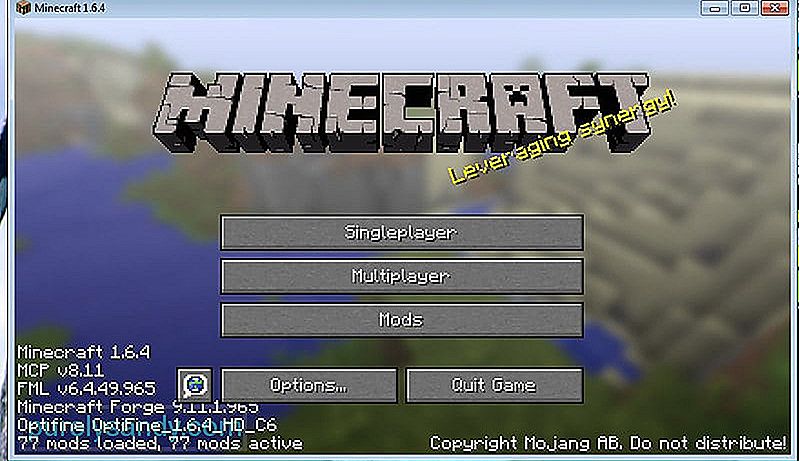
Моды
Модификации – это аббревиатура от “Модификации”. В игру устанавливается мод, изменяющий определенные аспекты игрового процесса. Независимо от того, являются ли изменения минимальными или огромными, моды помогают повысить удобство игры. Некоторые моды используются для внесения незначительных исправлений. Эти моды делают игру свежей и приятной. Моды также могут изменить внешний вид игры.
Популярные уроки Minecraft
Процесс Установить мод в вашу игру довольно просто. Хотя создание мода для игры – это отдельная история. Это трудоемкий процесс, который также требует определенных навыков.
Моды для Minecraft
Minecraft – это видеоигра-песочница, в которой основное внимание уделяется исследованиям и выживанию. Для Майнкрафт доступно довольно много модов. Некоторые из популярных модов в Minecraft включают Optifine, Dungeon Pack, Fastcraft и т. Д.
Эти моды добавляют дополнительный вес в Minecraft. Они также могут изменять визуальные эффекты Minecraft. Для Minecraft доступно множество пользовательских пусковых установок модов. Игроки могут использовать их для установки различных модов.
Как исправить неработающие моды Minecraft?
Некоторые игроки сталкивались с проблемой, когда их моды Minecraft не работали. Это довольно распространено среди игроков, впервые пытающихся установить мод. Делают ли они что-то не так, или мод работает неправильно. Вот несколько способов заставить ваш мод работать в Minecraft:
Многие игроки, похоже, используют другую версию средства запуска при установке мода. Это может привести к тому, что мод вообще не будет работать. Первое, что вам следует сделать, это перепроверить версию вашей игры и мод. Если мод не поддерживает текущую версию игры, которую вы используете, установите поддерживаемую.
Этот шаг также могут быть приняты в качестве меры предосторожности. Если вы загружаете моды не с надежного веб-сайта, скорее всего, вы загружаете вирус. Всегда убедитесь, что вы загружаете с полностью безопасного веб-сайта. Таким образом, вы не подвергнете риску свой компьютер при загрузке мода.
Моды обычно находятся в папке .Minecraft. Может быть дубликат папки с тем же именем. Вам нужно будет убедиться, что вы используете правильную папку. После того, как вы нашли правильную папку, убедитесь, что все ваши файлы мода помещены в нее. Если нет, переместите их в правильную папку. Вы также можете использовать Forge. Он создаст для вас папку с модами.
Forge – это полностью бесплатный API, используемый для создания модов в Minecraft. Вы не можете установить моды только на основную игру. Многие игроки не знают, что игрокам нужно установить Forge, прежде чем они смогут установить мод. Вам также необходимо убедиться, что версия кузницы совпадает с версией вашего мода. Установка Forge является абсолютно обязательной для работы модов в Minecraft.
YouTube видео: 4 способа исправить неработающие моды Minecraft
05, 2023